Как да поставите икони в полето за уведомяване на Windows 11 в няколко реда

- 4229
- 569
- Lowell Altenwerth
Иконите на програмите в областта на известията на панела от задачи или дървото на дървото 11 могат да заемат много място на хоризонтално, особено ако вие като мен предпочитате да „винаги показвате всички икони“ в лентата на задачите. Възможно е да се намали заетото място, като ги поставите в няколко реда.
В тези прости инструкции как да направите иконите на програмите в панелите за задачи, показани под формата на няколко реда и колони (2 или 3 реда), може би за някой тази информация ще бъде полезна.
Поставяне на програми в панела на лентата на задачите в няколко реда в няколко реда
За да изпълните задачата, трябва да прибягвате до редактора на регистъра на Windows 11 (Вниманието: Способността не работи след актуализиране на Windows 11 22h2). За всеки случай, препоръчвам ви първо да създадете точка за възстановяване на системата, може да ви е полезно, ако нещо се обърка. Стъпките ще бъдат както следва:
- Натиснете десния бутон на мишката от бутона "Старт", изберете "Изпълнение" (или незабавно натиснете клавишите WIN+R на клавиатурата) въведете Regedit и щракнете върху Enter, за да стартирате редактора на Регистъра.
- В редактора на Регистъра отидете в секцията
Hkey_current_user \ софтуер \ Microsoft \ Windows \ CurrentVersion \ Explorer \ StockRects3
- В посочения раздел натиснете параметъра два пъти Настройки

- Обърнете внимание на стойността на параметъра в линията 28, колона Fe, По подразбиране стойността му е 01 (иконите са разположени в един ред). Поставете курсора вдясно от стойността 01 и след като натиснете клавиша за обратно пространство (същият ключ, с който изтривате знаците, с дълга стрелка вляво), текущата стойност ще бъде премахната. Без да движите курсора, въведете 02 (за поставяне на икони в 2 реда) или 03 (За поставяне на икони в 3 реда).
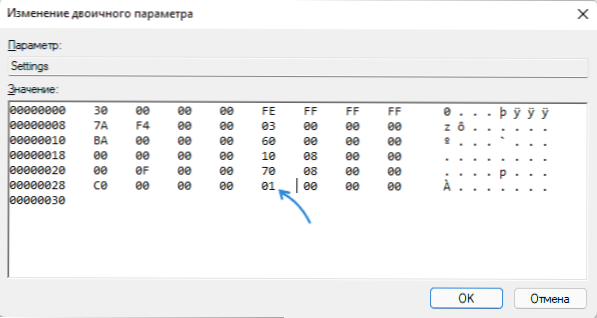
- Щракнете върху OK.
Завършени, промените са направени и за да могат промените да влязат в сила, да рестартират компютъра или да рестартират проводника, да го рестартират, е достатъчно да намерите „Проводник“ в диспечер на задачата, да изберете и щракнете върху “ Бутон рестартирайте ".
В контекста на темата за друг чест въпрос: къде да включите опцията „Винаги показвайте всички икони в задачите“ в Windows 11. За съжаление няма такава възможност. С десния бутон върху панела на задачите можем да отворим неговите параметри и да отворим „преливането на панела на задачите“.
И след това - включете всички икони една по една: в резултат на това те ще бъдат показани. Но ако имате нова програма, която добавя икона към зоната на уведомяване, ще трябва да повторите действието за нея.

